Cauți cea mai bună metodă pe cum să eliminați tremurăturile video? Acest articol este postarea pe care trebuie să o citiți. Totuși, ce face ca această problemă să existe în primul rând? Mai mulți factori, inclusiv mișcarea camerei, stabilizarea slabă și rata scăzută a cadrelor, pot provoca tremurări în filmările video. Mișcarea camerei este cea mai frecventă cauză a tremurului în videoclipuri. Când o cameră nu este ținută stabilă în timpul filmării, filmarea rezultată poate părea șubredă și instabilă. Această problemă este valabilă mai ales atunci când filmați de mână sau fără trepied. O altă cauză a tremurului în videoclip este stabilizarea slabă. Unele camere au funcții de stabilizare încorporate, dar pot fi eficiente doar în anumite situații. În aceste cazuri, echipamente suplimentare de stabilizare, cum ar fi un cardan sau un steadicam, pot fi folosite pentru a ajuta la reducerea tremurului.
Partea 1. Cum să eliminați Shake din videoclipuri pe Windows/Mac
Când vine vorba de remedierea videoclipurilor instabile pe dispozitivele Windows și Mac, AVaide Convertor video este ceea ce ai nevoie. Este dezvoltat pentru a se concentra pe conversia videoclipurilor în diferite formate. Cu toate acestea, această aplicație vine cu o multitudine de funcții avansate care pot îmbunătăți întregul fișier video. Instrumentul său Video Enhancer poate oferi o opțiune mai bună pentru a elimina videoclipurile șubrede. Editează automat videoclipurile într-o ieșire cu aspect mai bine și le stabilizează eficient. Puteți consulta ghidul detaliat de mai jos despre cum să eliminați tremuratul de pe un fișier video folosind această aplicație.
Pasul 1Descărcați AVaide Video Converter
Mai întâi, lovește Încercați-l gratuit sub acest pas pentru a instala întreaga aplicație.

Încearcă Pentru Windows 7 sau o versiune ulterioară
 Descărcare sigură
Descărcare sigură
Încearcă Pentru Mac OS X 10.13 sau o versiune ulterioară
 Descărcare sigură
Descărcare sigurăPasul 2Lansați aplicația
Ceea ce trebuie să faceți în continuare este să lansați aplicația odată ce convertorul video este instalat. Puteți verifica navigarea și interfața acesteia și puteți pregăti aplicația în acest proces.

Pasul 3Importați videoclip tremurat
Apoi, importați videoclipul accesând Instrument opțiunea și derulând până când ajungeți la Enhance Video. O nouă pagină va solicita; Loveste + pictograma pentru a verifica videoclipul pe care trebuie să îl descărcați.

Pasul 4Finalizați Procesul
În cele din urmă, puteți face clic pe Reduceți tremuratul video opțiune. Puteți selecta opțiunea Previzualizare pentru a verifica de două ori rezultatul. Apasă pe Spori opțiunea de salvare a fișierului.
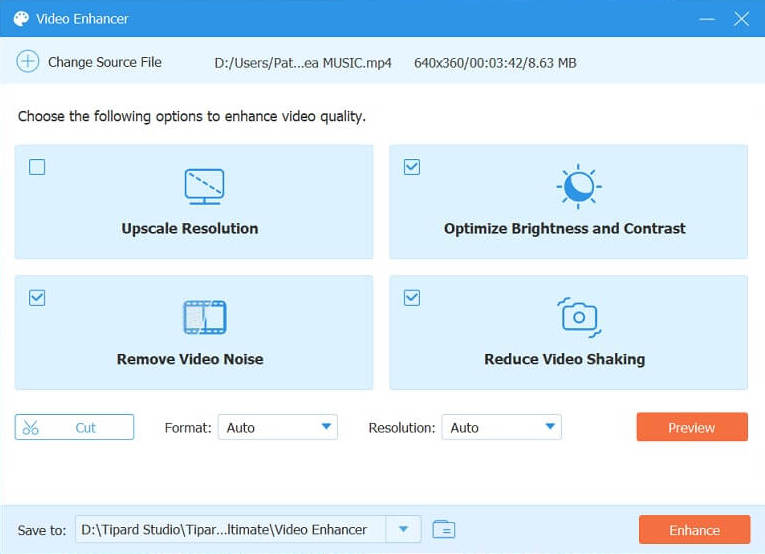
Partea 2. Eliminați videoclipul tremurat cu Premiere Pro
Adobe Premiere este unul dintre cele mai răspândite programe de editare video disponibile pe piață. Este un instrument ideal pentru a reduce tremuratul într-un videoclip. Funcția Warp Stabilizer din Adobe Premiere este concepută special pentru a stabiliza filmările tremurate și pentru a produce un produs final mai fluid, cu aspect mai profesional. Efectul Warp Stabilizer este un instrument popular pentru reducerea mișcării camerei și a neclarității în mișcare în filmările video. Acesta analizează videoclipul și aplică automat stabilizare fiecărui cadru, rezultând înregistrări mai fluide și mai stabile. Glisorul Smoothness vă permite să reglați nivelul de stabilizare aplicat filmării, de la subtil la mai dramatic. Aflați lista de pași despre cum să utilizați această aplicație pentru a reduce tremuratul videoclipului proiectului.
Pasul 1Pentru a utiliza Warp Stabilizer, trageți și plasați înregistrările tremurate în Cronologie panoul Adobe Premiere. Apoi, selectați clipul și accesați Controlul efectelor panou.
Pasul 2De acolo, găsiți Stabilizator Warp efect și aplicați-l pe clip. Stabilizatorul Warp va începe să analizeze materialul și să îi aplice stabilizarea. Odată ce analiza este finalizată, puteți ajusta setările pentru a regla fin efectul de stabilizare după bunul plac.
Pasul 3Puteți alege între diferite moduri de stabilizare, cum ar fi mișcare lină sau fără mișcare, și puteți ajusta cantitatea de stabilizare aplicată.

Partea 3. Instrument online pentru a repara tremuratul video
Stabilizatorul video online 123Apps este un instrument puternic de stabilizare video care îi ajută pe utilizatori să repare filmările tremurate și să creeze videoclipuri fluide, cu aspect profesional. Acest instrument bazat pe web este ușor de utilizat și nu necesită nicio instalare de software, făcându-l accesibil oricui are o conexiune la internet. Cu algoritmii săi avansați, stabilizatorul video online poate analiza și corecta înregistrările tremurate în câteva secunde. Utilizatorii își pot încărca fișierele video pe site, iar instrumentul va stabiliza automat videoclipul, eliminând orice mișcări sau vibrații nedorite ale camerei. Consultați ghidul de mai jos pentru a afla cum să utilizați această aplicație.
Pasul 1Accesați aplicația în browserul dvs. web. Pe interfața sa principală, faceți clic pe opțiunea Deschideți fișierul pentru a vă importa fișierele. Selectați videoclipul pe care doriți să îl îmbunătățiți și apăsați Deschide pentru a-l încărca cu succes pe instrumentul web.
Pasul 2Apoi, funcția sa de editare cronologică va fi solicitată pe ecran, permițându-vă să verificați întregul fișier. Activați butonul pentru Stabilizator video și trageți glisorul său pentru a ajusta procentul procesului de stabilizare.
Pasul 3În cele din urmă, puteți verifica previzualizare pentru a verifica fișierul îmbunătățit timp de cinci secunde. Pentru a exporta fișierul, faceți clic pe salva buton. Instrumentul va analiza și stabiliza fișierul în funcție de procentul preferat.

Partea 4. Întrebări frecvente despre remedierea Shaky Video
Ce cauzează tremuratul video?
Tremuratul video este de obicei cauzat de mâinile tremurate, mișcarea de la mers sau alergare sau o configurație instabilă a camerei.
Care sunt sfaturile pentru a preveni videoclipurile șubrede?
Pentru a preveni mișcarea nedorită a videoclipurilor dvs., există câteva sfaturi pe care le puteți urma. În primul rând, asigurați-vă că țineți camera sau telefonul cu ambele mâini și țineți coatele aproape de corp pentru a stabiliza fotografia. În al doilea rând, încercați să vă mențineți mișcările fine și blânde, evitând orice smucitură sau mișcare bruște. De asemenea, puteți utiliza un trepied sau un stabilizator pentru a vă menține camera stabilă. În cele din urmă, dacă filmați în timp ce mergeți sau vă mișcați, încercați să utilizați un steadicam sau un gimbal pentru a reduce orice mișcări nedorite. Urmând aceste sfaturi, puteți captura imagini fluide și stabile pentru videoclipurile dvs.
Ce este stabilizarea imaginii?
Procesul de stabilizare a imaginii este o caracteristică care ajută utilizatorii să reducă tremuratul camerei prin compensarea mișcărilor camerei în timpul înregistrării. Acest proces este de obicei realizat sau efectuat de către fotografi profesioniști pentru a captura videoclipuri stabile.
Ce se întâmplă dacă nu pot folosi un trepied sau un stabilizator?
Dacă nu puteți folosi un trepied sau un stabilizator, încercați să vă stabilizați camera sprijinindu-vă de un obiect solid, folosind o cameră cu stabilizare în corp sau folosind un obiectiv mai larg pentru a captura mai multă scenă cu mai puțină mișcare a camerei.
În sfârșit, am ajuns la ultima parte a articolului. Acum, știm deja întregul proces și metodele de a preveni tremurarea videoclipului prin utilizarea celor trei software de eliminare a tremuratului video pe care le-am analizat în această postare. Dacă sunteți în căutarea unui profesionist care să se ocupe de noii utilizatori care doresc să stabilizeze videoclipurile instabile, atunci este recomandat AVAide Video Converter. Cu toate acestea, dacă sunteți un pasionat de videoclipuri profesioniste și doriți să învățați mai multe tehnici pentru a vă remedia stabilitatea video, atunci Premiere Pro este un must-have. În plus, dacă aveți nevoie de un proces rapid de stabilizare fără a instala software pe computer, 123Apps Online Video Stabilizer este ceea ce vă recomandăm să utilizați.
Setul dvs. complet de instrumente video care acceptă peste 350 de formate pentru conversie la calitate fără pierderi.





